Hostinger 商家是一个比较老牌的主机商,如果没有预估错误的话有超过十年的历史,老左在很早的时候就有接触过这个商家记得当年他们家也有提供免费虚拟主机的。最近,老左有看到Hostinger商家通过不断的升级和升级UI,目前慢慢的被不少站长接受,有用于做应用开发和建站等。
Hostinger 商家有提供常规的虚拟主机、WordPress主机、cPanel主机和VPS主机等。其中我们较多可能常用的还是他们家的虚拟主机。不过我们可以看到他们家的虚拟主机还有单独的cPanel面板主机,可见他们基础的虚拟主机不是用的CP面板。在这篇文章中,我们一起看看Hostinger虚拟主机如何购买的,顺带记录一下流程。
Hostinger 官方登入地址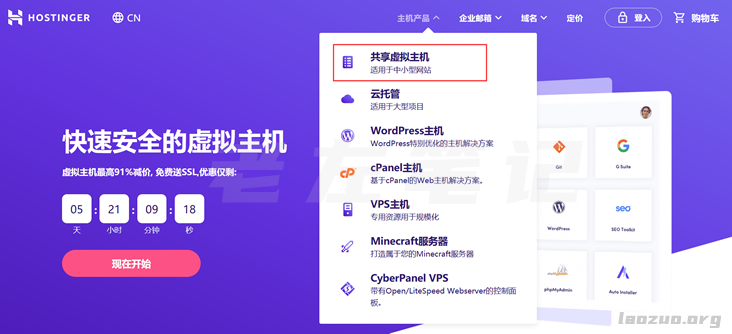
这里基础的主机方案是共享虚拟主机。
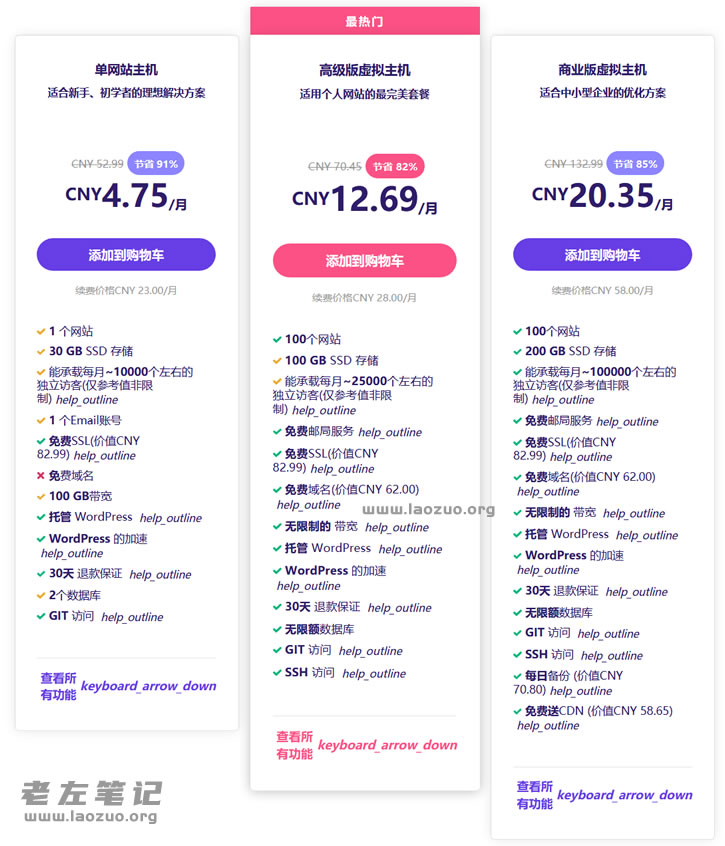
这里我们可以看到有三个虚拟主机方案。一般我们选择单网站或者高级版虚拟主机,前者是单站点,如果我们有2个或者多个站点,建议选择高级版方案。
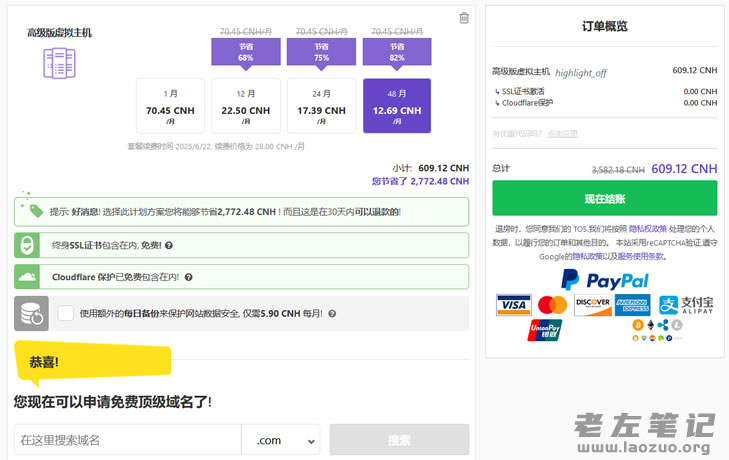
我们可以看到月付或者年付方案价格比较高,最便宜的是三年方案。当然,这个需要根据我们实际的需要选择是不是选择长期的。我们也不用担心,如果购买后觉得不好用可以30天内申请退款。这里也有提供免费域名。
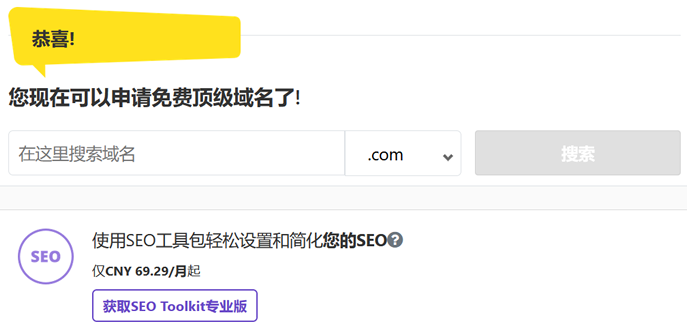
我们选择需要免费注册的域名。
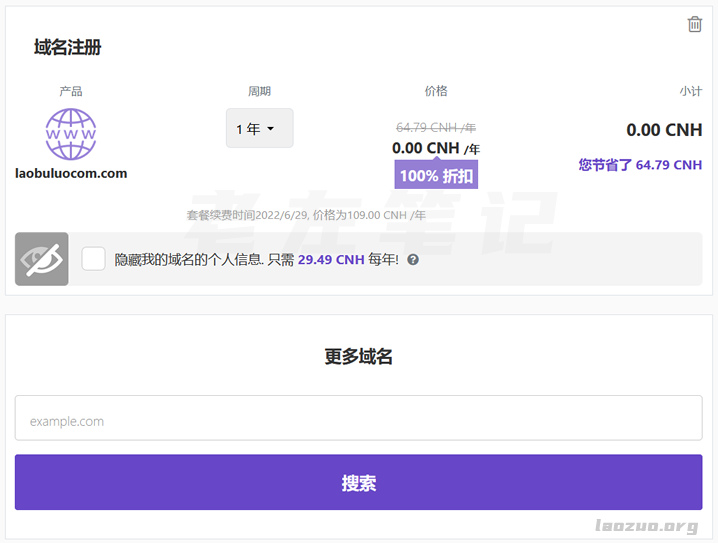
确认是免费的。这里需要注意,如果我们购买虚拟主机的时候,申请到免费域名,如果退款的时候域名需要额外付款的。这个需要注意,如果我们不确定主机是不是一定要,那就不要注册免费域名。
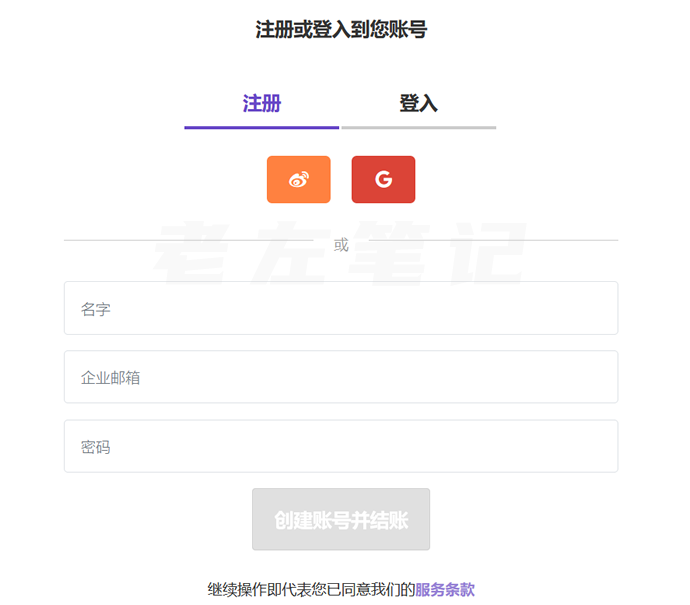
对于新用户我们还需要新注册账户。然后注册填写资料后付款,是支持支付宝付款的。
最后,我们在付款完毕之后,会收到开通邮件包括我们的服务器信息,这个和大部分主机商开通主机类似。我们在开通完毕虚拟主机之后,就可以使用。这里也需要注意,有的时候需要审核我们账户规范,不会立即开通主机,需要等待审核。
 老左笔记
老左笔记















